
u盘格式化苹果系统,轻松实现数据迁移与备份
时间:2025-01-21 来源:网络 人气:
你有没有想过,你的U盘怎么就突然变得神秘起来,连苹果系统都开始对你指手画脚了呢?别急,今天就来给你揭秘这个神奇的U盘格式化苹果系统之旅,让你轻松驾驭这个小巧的存储神器!
U盘,你为何如此神秘?
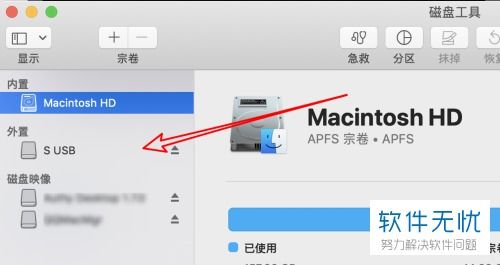
你知道吗,U盘这个小不点,可是有着大本领的。它不仅能存储你的电影、音乐、照片,还能帮你安装苹果系统,是不是很神奇?不过,要让它发挥这个神奇功能,第一步就是要进行格式化。
格式化U盘,苹果系统说“YES”
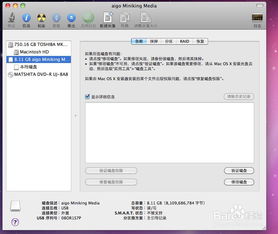
想要让U盘成为苹果系统的忠实伙伴,首先你得打开Mac的“磁盘工具”这个神秘的大门。别看它名字简单,里面可是藏着不少秘密呢!
1. 打开磁盘工具:在Mac上,你可以通过Finder找到“实用工具”,然后点击“磁盘工具”。
2. 选中U盘:在磁盘管理窗口的左侧,你会看到所有连接的设备,找到你的U盘,点击它。
3. 抹掉U盘:在右窗格中,你会看到一个“抹掉”的选项,点击它,系统会弹出一个警告,提醒你所有数据将被删除。确认无误后,点击“抹掉”。
选择格式,让U盘成为苹果的专属
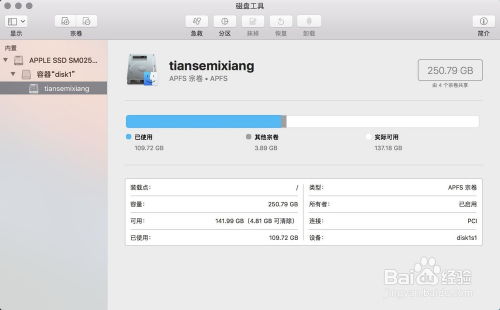
格式化U盘,可不是随便选个格式就完事了。你得根据苹果系统的喜好来选择,这样才能让U盘和苹果系统和谐共处。
1. 选择格式:在“抹掉”窗口中,你会看到一个“格式”下拉菜单,默认是“MS-DOS (FAT)”格式。不过,为了更好地兼容苹果系统,我们推荐选择“Mac OS 扩展 (日志式)”格式。
2. 命名U盘:在“名称”栏中,你可以给U盘起个名字,方便以后识别。
格式化完成,U盘变身苹果专属
经过一番操作,你的U盘已经成功格式化,变成了苹果系统的专属。接下来,你就可以用它来安装苹果系统,或者进行其他各种操作了。
U盘格式化,注意事项要牢记
虽然U盘格式化听起来很简单,但也有一些注意事项需要你牢记:
1. 备份重要数据:在格式化U盘之前,一定要备份重要数据,以免丢失。
2. 选择合适的格式:不同的格式适用于不同的场景,选择合适的格式才能让U盘发挥最大作用。
3. 耐心等待:格式化过程可能需要一些时间,请耐心等待。
U盘格式化,苹果系统说“谢谢你”
经过一番努力,你的U盘已经成功格式化,成为了苹果系统的忠实伙伴。现在,你可以用它来安装苹果系统,或者进行其他各种操作了。U盘说:“谢谢你,让我成为你的得力助手!”
怎么样,现在你对U盘格式化苹果系统有没有更深入的了解呢?快来试试吧,让你的U盘发挥出更大的作用吧!
教程资讯
教程资讯排行













